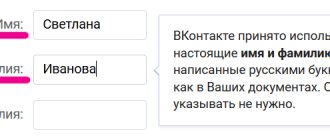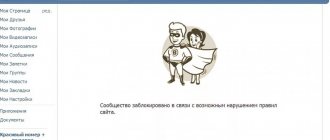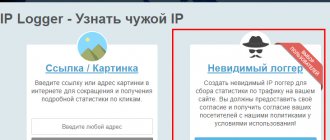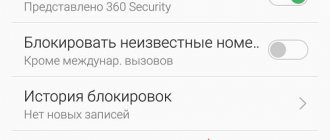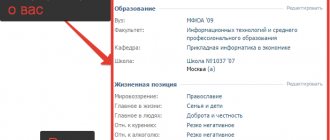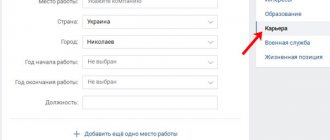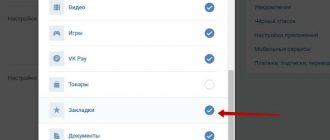Все знают, что в социальных сетях используются черные списки, но только не каждый понимает в чем их основная роль и как ими пользоваться. Мы решили разобраться в этом вопросе и ответ на него представлен в нашей статье.
Черный список представляет собой отдельный раздел Вконтакте, который содержит всех пользователей, с которыми вы не хотите общаться. Вполне реально попасть в него и самому, если вдруг кто-то посчитает вас нежелательным гостем на его странице. Давайте разберемся, как работает черный список.
Как добавить человека в черный список?
Прежде всего, вы должны понимать, что просто так человек не может оказаться в черном списке. Для этого его надо туда добавить. Сделать это очень легко:
- Зайдите на страничку человека, с которым вы не хотите общаться.
- Под его аватаркой нажмите на кнопочку с тремя полосками и выберите, что вы хотите сделать. Нужная кнопка называется «Заблокировать».
Добавить или удалить из списка
- После этого контакт окажется занесенным в черный список.
Можно ли написать сообщение через группу в ВК
Ещё одним способом, позволяющим написать человеку, если ты в ЧС в 2021 году, является использование возможностей групп и сообществ. Данный способ обладает сомнительным функционалом, и работает с переменным успехом.
Для его реализации необходимо выполнить примерно следующее:
- Перейдите на вашу страницу в ВК;
- Выберите вкладку «Группы»;
- Нажмите вверху на «Создать сообщество»;
- Выберите «Тематическое сообщество»;
- Введите название группы (на ваш вкус), тематику (любую) и нажмите на «Создать сообщество»;
- После того, как откроется страница созданного вами сообщества, в строке «Что у вас нового?» впишите следующее: @IDпользователяВК сообщение. Где вместо «IDпользователяВК» — ID нужного абонента в ВК, который внёс вас в чёрный список. Если вы не знаете его ID, тогда перейдите на его страницу, и скопируйте его ID из адресной строки.
Скопируйте ID пользователя ВК с адресной строк - Вместо «сообщение» напишите текст, который вы хотите написать пользователю.
- Нажмите на «Отправить»;
- Сообщение может появиться в новостях данного пользователя.
Также обращение через @ можно использовать при написании сообщения на своей стене или стене других сообществ. Но будет лучше использовать упомянутый выше способ с группой ВКонтакте, позволяющий сохранить конфиденциальность переписки.
Это полезно знать: Как в ВК узнать, кто посмотрел фото.
Как посмотреть черный список Вконтакте и узнать, кого я заблокировал?
Посмотреть всех людей, кого вы заблокировали можно через настройки. Чтобы зайти в нужный раздел:
- Справа вверху нажмите на свое имя
- Откроется маленькое меню, где выбираем «Настройки»
Настройки
- Состоят они из разных разделов, но нас интересует только один — «Черный список»
Черный список
- Сразу же загрузится окно со всеми заблокирован рыси вами страничками. Они будут находиться там до тех пор, пока вы сами их оттуда не уберете.
Как посмотреть чужой black-list?
Иногда так хочется узнать, кто в ЧС у друга ВК, такое любопытство порой доводит до невроза. Можно попытаться уловкой завладеть его устройством или выведать пароль от профиля В Контакте. Других способов нет.
В интернете встречаются приложения, которые предлагают помочь вам увидеть черный список друга ВКонтакте. Некоторые – платные или содержат кучу рекламы, обязательной к просмотру. В конечном итоге выясняется, что программа лишь помогает узнать, у кого в бане сам пользователь, и это максимум.
Обратите внимание, black-лист – это личный перечень хозяина странички. Вряд ли кому-то захочется с ним делиться. Подумайте, стоит ли портить отношения со знакомым, влезая в его закрытое пространство. Всегда есть реальный риск прямо туда и угодить за чрезмерное любопытство.
Похожие статьи:
- Как добавить в черный список
- Как изменить ID
- Черный список
- Как найти человека по номеру телефона
- Как удалить подписчиков
By Blogsdna
В данной статье мы поговорим о методах выяснения, кто занес вас в черный список, и кого добавили вы в такой лист в ВК.
Сегодня для общения создано множество различных современных девайсов и приспособлений: компьютеры, смартфоны, ноутбуки, электронная почта и социальные сети. Особенно популярна соцсеть ВКонтакте, что имеет множество особенностей и дополнительных опций. Например, черный список, куда можно добавить надоедливого или нежеланного собеседника. Хотя иногда это происходит чисто случайно. Поэтому предлагаем изучить тонкости черного списка и научиться узнавать, когда друг вас забанил, а когда вы его.
Как удалить человека из черного списка Вконтакте с компьютера?
Итак, если вы решили убрать какого-то из людей из черного списка, то сделать это можно двумя способами.
Способ 1
Открываем раздел со списком и напротив нужной страницы выбираем «Удалить из списка». Сразу после этого у человека появится возможность общаться с вами. Стоит отметить, что никаких уведомлений Вконтакте не отправляет, а потому человек не узнает, что вы его разблокировали. Если требуется, то предупредите его об этом.
Способ 2
Второй способ заключается в том, что надо зайти на страницу к нужному человеку и через меню с тремя точками разблокировать его. Нужная вам клавиша так и называется — «Разблокировать».
Просмотр черного списка
Каждый человек, доступ для которого вы заблокировали, автоматически попадает в раздел «Черный список» вне зависимости от ваших первоначальных действий.
Раздел черного списка доступен исключительно хозяину профиля. При этом в нем могут отсутствовать пользователи, если ранее не происходило соответствующих блокировок.
Вариант 1: Компьютерная версия сайта
Перейти к просмотру заблокированных пользователей через компьютерную версию VK.com предельно просто, следуя руководству.
- Зайдите на сайт ВКонтакте и раскройте главное меню социальной сети, кликнув по аватарке в правом верхнем углу.
В правой части экрана найдите навигационное меню и переключитесь на вкладку «Черный список».
Вам будет представлен разыскиваемый «Черный список», позволяющий просматривать и удалять некогда заблокированных пользователей, а также добавлять новых.
Как видно, возникновение каких-либо трудностей полностью исключено.
Вариант 2: Мобильное приложение ВКонтакте
Многие пользователи VK большую часть времени пользуются услугами не только полной версии сайта, но и прибегают к использованию официального приложения для устройств на платформе Android. В данном случае также возможно перейти к просмотру черного списка ВК.
- Откройте приложение «VK»и раскройте главное меню, используя соответствующую иконку в левом верхнем углу экрана.
Пролистайте раскрывшийся список до низа и перейдите в раздел «Настройки».
На открывшейся странице отыщите пункт «Черный список» и нажмите на него.
Вам будут представлены все заблокированные пользователи с возможностью удаления людей из данного раздела, путем использования соответствующей кнопки со значком в виде крестика.
Мобильное приложение VK не предоставляет возможности блокировать людей из интерфейса просмотра заблокированных пользователей.
Вдобавок к сказанному стоит заметить, что «Черный список» на устройствах, работающих на прочих платформах, также возможно открыть по аналогичной схеме в соответствие с описанными методами. Надеемся, у вас не возникнет трудностей на пути к просмотру блокировок. Всего доброго!
Отблагодарите автора, поделитесь статьей в социальных сетях.
Как найти нужного человека в черном списке Вконтакте?
Поиск по списку
Иногда бывает, что приходится блокировать очень много страничек и в итоге их скапливается много, а вы случайно заносите друга в черный список и потом не можете его найти. Переживать по этому поводу не стоит, потому что всегда можно воспользоваться строчкой поиска и найти нужного человека. Для этого достаточно написать имя, а поиск будет сделан автоматически.
Помощь друзей для связи с человеком, который добавил вас в ЧС
Хорошим вариантом пообщаться напрямую с заблокировавшим вас пользователем в ВК является помощь вашего друга.
Данный способ состоит в следующем:
- У вашего друга в ВКонтакте должны быть в друзьях вы и ваш блокировщик;
- Указанный друг создаёт беседу, и добавляет вас обоих туда;
- Создатель беседы покидает беседу, и вы общаетесь с заблокировавшим вас пользователем напрямую. У вас будет возможность написать собеседнику несколько сообщений, пока тот не покинет беседу.
Как узнать, что я в черном списке Вконтакте?
Вы в черном списке
На самом деле, никак. То есть, чужой список вы точно посмотреть не сможете. Однако, один способ все-таки есть. Вы можете зайти на страницу пользователя и попробовать написать ему сообщение. Если раньше вы делали это без проблем, а система вам говорит, что отправка запрещена, то это может как раз говорить о том, что вы находитесь в черном списке.
Что делать, если вас добавили в чёрный список в ВК
Довольно часто наш собеседник не уведомляет нас о внесении нашего аккаунта в свой чёрный список. Мы обнаруживаем этот неприятный факт лишь при попытке зайти на его страницу или написать ему сообщение. В таком случае нас встречает надпись «Пользователь ограничил доступ к своей странице» или аналогичное уведомление об ограничении пользователем круга лиц, которые могут присылать ему сообщения.
Причины для внесения ЧС могут быть различными – несовпадение интересов, обида, конфликты, назойливость противоположного пола и прочее (как начать разговор с девушкой в VK мы писали ранее).
При этом иногда у нас может возникнуть необходимость написать такому «блокиратору» сообщение в VK, несмотря на имеющееся ограничение доступа. Что же предпринять в такой ситуации? Давайте рассмотрим способы того, как можно написать пользователю в Вконтакте личное сообщение, если он добавил вас в чёрный список.
Как понять, что абонент заблокировал тебя в телефоне
Есть основной признак, что ваш телефон попал в чёрный список – до человека никак не дозвониться. Вы можете слышать, например, такие фразы от автоответчика:
- В данный момент телефон находится вне зоны действия сети;
- Абонент занят, наберите его позднее;
- Номер не обслуживается;
- Аппарат абонента отключен или находится вне сети и т.д.
У каждого оператора свой набор готовых ответов. Но как понять, телефон выключен, сейчас находится где-то, где нет связи или ваш номер добавлен в заблокированные?
Чтобы проверить это, возьмите телефон друзей или родных и попробуйте набрать тот же номер. Когда вы услышите гудки – это и будет подтверждением, что вас добавили в ЧС. Для подтверждения этого наберите тот же номер телефона ещё раз со своего.
Воспользуйтесь услугой АОН от мобильного оператора. Это не панацеи, но в некоторых случаях может помочь дозвониться, даже если ваш номер в списке заблокированных.
Какие программы помогут понять, что вы занесены в черный список друга ВК?
Такие программы появились совсем недавно и еще не затмили своим разнообразием настройки ВК. Хотя такие приложения значительно облегчают задачу. Ведь не нужно гадать, на какую страницу нужно зайти с проверкой. Иногда черный список удивляет своими владельцами. Возникает лишь мысль, что так они успокаивают своих ревнивых вторых половинок. Но не станем углубляться в данную тему. Ведь это личное дело каждого из нас.
- Есть приложение 220VK, что без установки поможет определить, кто забанил вашу страницу. Правда, работает оно не в приложении соцсети, а в онлайн-режиме. Но зато оно быстро и просто проведет нужную процедуру. Программа предлагает еще внесение некоторых поправок в виде подозрительных лиц. Но для этого нужно пройти сканирование, а после нажать на шестеренку, чтобы ввести адрес ссылки нужного человека.
Программа 220ВК быстро проверит черный список друзей
- Для определения черного списка есть еще одна программа, которая так и называется – «Blacklist & Hidden Friends». Находится она в играх и приложениях, но на компьютер загрузки не требует. Можно прописать просто первое слово. Она исследует страницы ваших друзей и даже их друзей. То есть, это в разы большее количество людей за один заход по сравнению с ручным поиском и предыдущим вариантом.
- Друзей ваших друзей приложение будет сканировать после подтверждения и после основной проверки. Но будьте готовы, что это может занять много часов.
- Также программа дает выбор, кого вы хотите сканировать. То есть, она предусматривает проверку вашей страницы и тех, у кого вы можете быть в черном списке. То есть, друзей в ВК.
- Кстати, программа покажет еще и общих ваших друзей. А также общее количество ваших друзей и всех знакомых ваших товарищей.
Важно: Сайтов для проверки и определения черного списка в ВК не так много. Но будьте внимательны — не стоит переходить по различным сайтам, которым вы не доверяете. Очень часто мошенники выпрашивают разрешение, чтобы скопировать ваши данные. А потом вы не сможете зайти на свою страницу, поскольку логин и пароль будет уже не в ваших руках. Также забанить может и администрация ВКонтакте за нарушение правил не по вашей вине.
Приложении «Blacklist & Hidden Friends» показало такие же результаты, но чуть больше информации о человеке
Где найти заблокированные контакты в других телефонах с Android
Модели телефонов с системой Андроид имеют похожие функции и параметры. Найти чёрный список можно следующим образом:
- Нажмите на главном экране кнопку с трубкой (телефон).
- Обычно внизу окна расположены вкладки: Контакты, Недавние и Избранное. Последняя предназначена для того, чтобы сюда добавлять номера телефонов, которые чаще всего используются. Она нам не нужна.
- Сначала откройте Недавние. Нажмите на кнопку меню вверху справа и тапните Настройки. Перед вами должны появится параметры, среди которых будет Чёрный список.
- Если эти настройки не можете найти, значит попробуйте сделать то же самое со вкладки Контакты.
Если есть поиск по настройкам, введите в строку «заблокированные номера» в своём Android.
Полезно знать: Как пожаловаться на номер телефона.